Настройка ADSL модема TP-Link на подключение к Интернету
Прежде чем приступить к настройке:
Вы должны уточнить у своего провайдера параметры, которые нужно задать в настройках модема для подключения к интернету
Не важно какой у вас провайдера: Ростелеком, Укртелеком, или какой-то другой. Запросить эти данные можно у поддержки провайдера
Или посмотрите в договоре о подключении к интернету. Нам понадобится тип подключения (PPPoE, динамический, статический), значения VPI/VCI, инкапсуляция, имя пользователя, пароль.
Перейдите в раздел «Interface Setup» – «Internet».
- В выпадающем меню «Virtual Circuit» выберите виртуальный канал «PVC0».
- Задайте значения VPI и VCI.
- Напротив «ATM QoS» выбираем «UBR».
- Дальше нужно выбрать тип подключения. Для примера: PPPoE.
- Если у вас PPPoE, то нужно указать логин и пароль (выдает провайдер). «Encapsulation»: «PPPoE LLC».
- И чтобы подключение было всегда активным, проверьте, чтобы возле «Connection» бы выбран пункт «Always On».
- Сохраните настройки, нажав на кнопку «Save».
Смотрите скриншот.
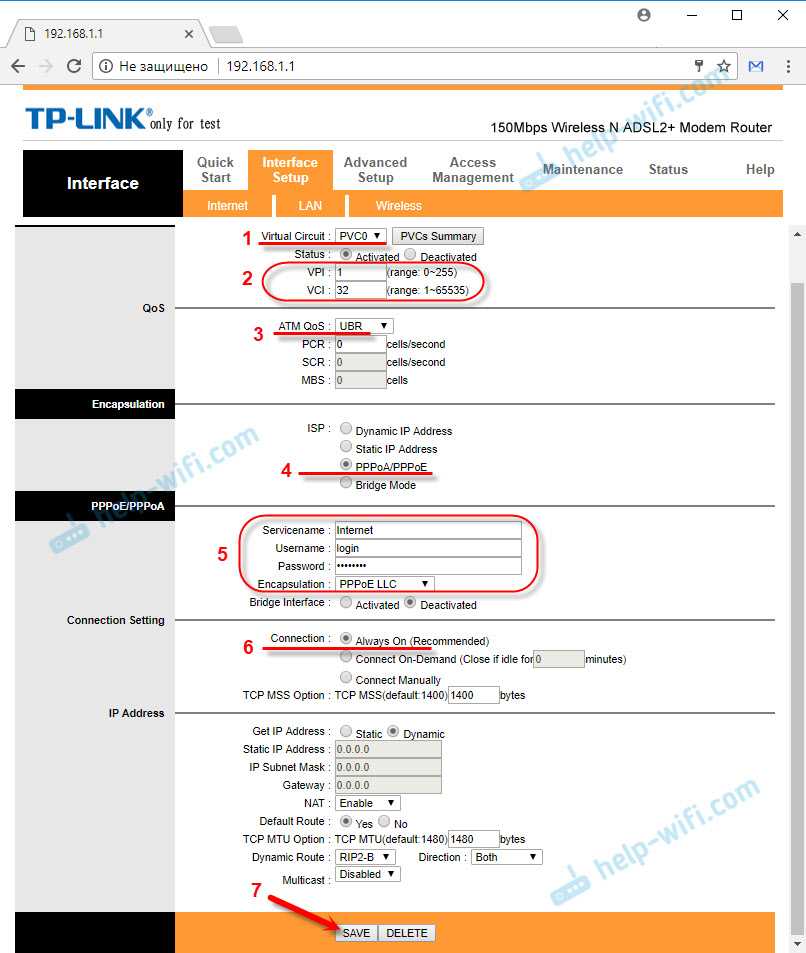
Если у вас например «Динамический IP», то там еще проще. Не нужно указывать логин и пароль.
Краткий обзор маршрутизатора tp link td w8961nd
Корпус маршрутизатора выполнен в приятном белом цвете: по бокам две антенны (приёма/передачи), а на передней стороне корпуса расположилась индикаторная панель из девяти элементов:
- «Питание» – информирует о наличии электропитания устройства;
- «ADSL» – предоставляет информацию о состоянии подключения линии ADSL: если мигает — происходит синхронизация, если «горит» постоянно — соединение установлено, если не горит — соединения нет;
- «Internet» и «WLAN» – информируют о состоянии интернет-соединения и о состоянии беспроводной сети (принцип аналогичен индикатору «ADSL»);
- «WPS» – активность и состояние подключения устройств, подключенных (или подключаемых) по технологии «WPS»;
- «LAN 1-4» – активный индикатор свидетельствует о том, что к маршрутизатору подключено сетевое устройство, работающее в данный момент (если при этом индикатор мигает — происходит передача данных).
Как и у большинства маршрутизаторов TP-Link на задней панели корпуса td w8961nd находятся порты, разъёмы и кнопки (всего 10 элементов):
- «Power» – разъём предназначен для подключения блока питания;
- «ON/OFF» – кнопка для физического включения или отключения роутера;
- «WPS» – для включения или настройки соединения по технологии «WPS»;
- «Reset» – для сброса настроек hjenthf td w8961nd до заводских (нажать чем-то острым и удерживать 5 и более секунд);
- «WiFi» – для быстрого включения или отключения беспроводной сети;
- «LAN 4/3/2/1» – служит для подключения сторонних сетевых устройств;
- «ADSL» – предназначен для подключения кабеля поставщика интернет-услуг или кабеля? идущего от сплиттера.
Схема подключения роутера к сети не отличается особой сложностью исполнения:
- при подключении напрямую: с помощью кабеля (витой пары) соедините «розетку» и маршрутизатор (через порт ADSL);
- при подключении через сплиттер (стандартный 3х портовый): в порт «LINE» подключите кабель от телефонной розетки, в порт «Phone» подключите кабель, идущий к телефонному аппарату, а порт «Modem» соединить с портом «ADSL» на роутере (с помощью кабеля);
- при подключении с помощью «Ethernet кабеля» – используется один из «LAN» портов.
Обновление системы
Многие производители сетевого оборудования устанавливают на свои устройства более старые версии микропрограмм. В большинстве случаев заводская прошивка достаточно стабильна и не требует переустановки. Но бывают ситуации, когда требуется переустановка, например, если прошивка повреждена вирусом или пользователем.
Для перепрошивки роутера TP-Link необходимо сначала скачать файл прошивки с официального сайта и сохранить его, например, на рабочий стол. Затем перейдите в Системные инструменты -> Обновление прошивки. На открывшейся странице выберите бинарный файл, который вы скачали ранее, и нажмите «Обновить».
Настройка модема TP-LINK TD-W8961ND (IP TV, ZALA-ByFly)
Переходим к настройкам, как до этого настраивали интернет. Интерфейс, интернет:
- Выбрать свободный канал PVC1. Хочу напомнить, что pvc0 у нас был настроен интернет, выбираем другой. Не забываем, состояние должно быть включенным.
- Узнать у провайдера или в google значение вашего vpi. Зависит от региона. Ниже я добавлю значения для Белоруссии.
- Выбрать режим br >
Переходим в локальную сеть. Нужно подключить Zala к модему и включить приставку.
- Подключили Ip Tv Zala, появилось Имя узла «00100199. «. Нужно выбрать «mac-adres» залы в таблице DHCP.
- Поставить статистический режим.
- Отключить четвертый порт.
- Настройте как на скриншоте.
- Переходим в расширенные настройки.
- Клацаем на VLAN.
- Включаем функцию VLAN.
- Нажимаем на «Определить группу».
Настройка портов VLAN для интернета:
- Выбрать индекс один.
- Режим работы включен.
- Идентификатор ставим что и индекс «1».
- Отключаем те порты на которых мы не настраивали PVC. То бишь у нас интернет был настроен на PVC0 ( посмотреть где настраивали ).
- Отключаем четвертый порт, он для zala.
- Отключаем в том случае, если у вас телевизор не на wifi.
Настройка портов VLAN для Ip Tv:
- Выбрать индекс два
- Включить.
- Идентификатор ставим что и индекс «2».
- Мы ставили IPTV на PVC1 ( посмотреть где ставили ). Отключаем все порты.
- Назначаем порт четыре для телевидения.
- Если есть WiFi в телевизоре, включаем порт «4».
Возвращаемся и тыкаем «Назначить VLAN PVID для каждого интерфейса».
Теперь нам нужно назначить PVID. Смотрите так как мы под идентификатор «2» настраивали порты для Zala. Виртуальный канал это наш PVC1. Ставим наш индекс два для телевидения. Не забываем что в четвертом порте тоже ставим два. Ну и естественно, для Bssid#4—ставим «2» в случае wifi на телевизоре.
Всем привет, товарищи! Сегодня мы будем производить настройку TP-Link TD W8961n. К слову, у маршрутизатора есть несколько аппаратных версий, который настраиваются также: W8961ND, W8961NB и W8961N. Для начала давайте его правильно подключим, если вы пока этого не сделали. Вытащите все из коробки, если он новый и установите рядом с телефонным кабелем или розетку, которую установил провайдер.
Подключение и вход в конфигуратор
Для подключения я буду использовать LAN порт, я просто возьму сетевой кабель и вставлю его в один из LAN портов (4 желтых). Но можно подключиться к сети аппарата через Wi-Fi. Посмотрите на индикаторы. Должны гореть все три этих лампочки.
Настройка
Более детальная конфигурация интернета
Более детально настроить интернет можно через обычный конфигуратор. Для этого заходим в «Дополнительные настройки» – «Сеть» – «Интернет». Там уже будет старое подключение, его можно будет удалить и добавить новое. Далее просто вводим необходимые данные и сохраняемся.
Новая прошивка
Старая прошивка
Переходим в «Настройки интерфейса» и далее выбираем «Интернет». После, аналогично выбираем нужные данные и вводим дополнительную информацию из договора. Если какой-то информации нет, то просто пропускаете и оставляйте поля со значениями по умолчанию.
Детальная настройка Wi-Fi
Новая прошивка
Переходим в «Дополнительные настройки» – «Беспроводной режим». Теперь просто переходим по вкладкам. WPS – если он вам не нужен, советую выключить. Также тут можно поменять имя сети и пароль.
Старая прошивка
«Настройка интерфейса» – «Беспроводная сеть». Останется ввести имя, и пароль, для новой сети.
Тонкости настройки
Процесс расширенной настройки представляет собой последовательность действий:
Выберите «Дополнительные настройки» в меню слева и перейдите в «Wan Service». Нажмите «ДОБАВИТЬ», чтобы создать соединение.
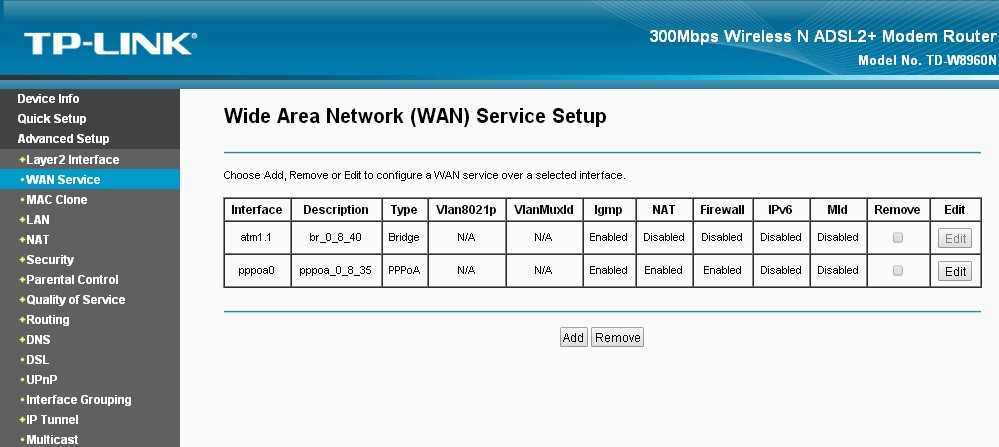
Из предложенных интерфейсов ATM или ETH выберите нужный (сегодня все российские провайдеры используют ETH, ATM по-прежнему востребован в ряде стран). Подтвердите свой выбор кнопкой «Далее».
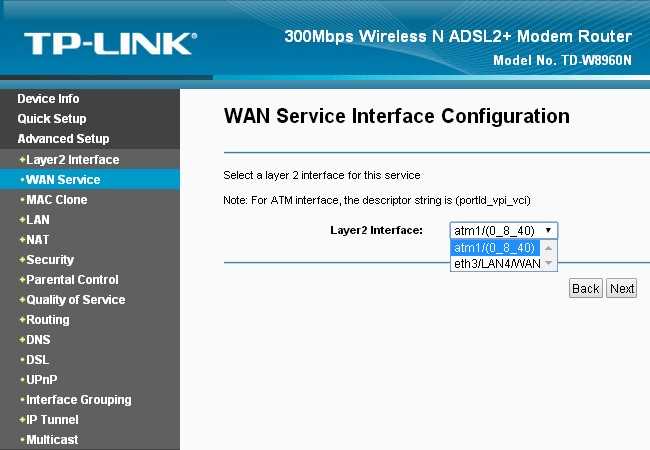
Теперь нужно выбрать тип подключения, используемый провайдером, в строке «Выберите тип услуги WAN». Кроме того, процедура будет отличаться в зависимости от провайдера. Рассмотрим, как выглядит конфигурация TP-LINK TD-W8960N для Ростелеком (провайдер использует протокол PPPoE).
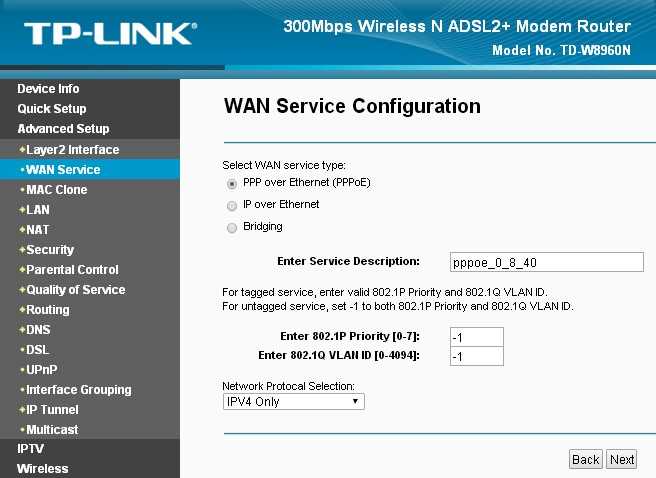
Протокол PPPoE
Инструкция по настройке на русском веб-интерфейсе представлена в следующем видео:
Здесь в полях Имя пользователя и Пароль нужно указать предоставленные логин и пароль. При необходимости установите «Метод аутентификации» (вам нужно будет все время авторизоваться перед подключением). Никакие другие параметры изменять не нужно.

Перейдите к следующим настройкам, где нужно выбрать шлюзы по умолчанию и снова нажать «Далее».
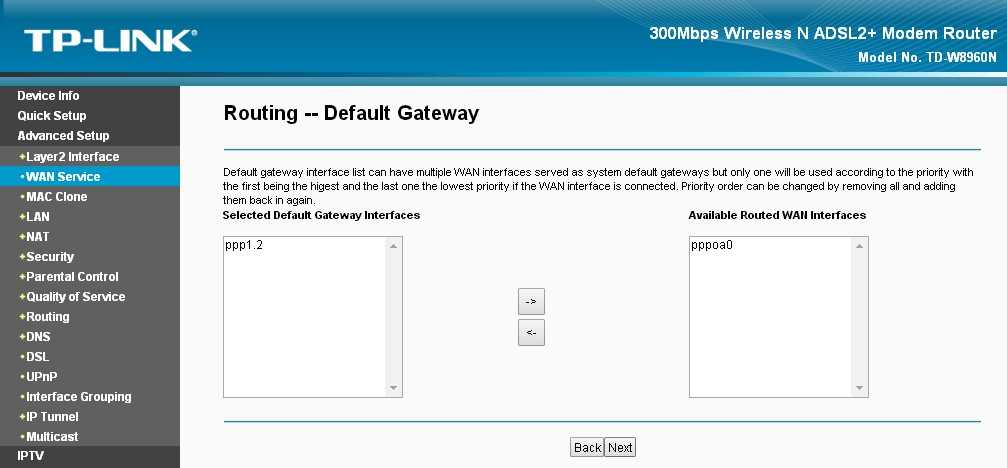
DNS-серверы можно выбрать из используемых WAN-шлюзов или зарегистрировать их самостоятельно, нажав «Использовать следующий статический IP-адрес DNS».
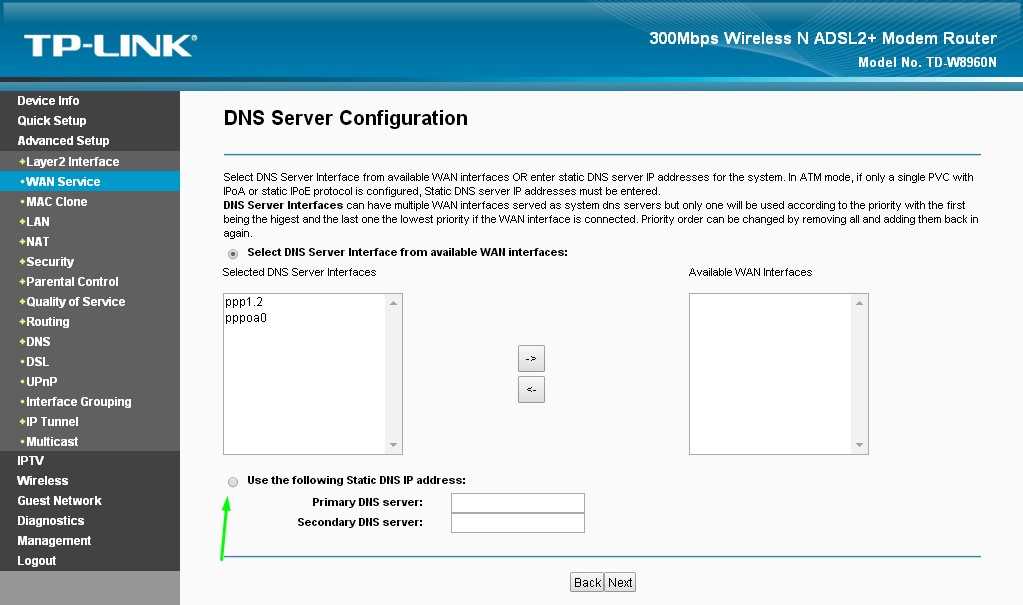
IP over Ethernet
Это означает, что маршрутизатор автоматически получит IP-адрес или использует статический. Для первого случая необходимо указать (если этого требует поставщик) один из вариантов «Опция 60 Vendor ID», «Опция 61 IAID» и «Опция 61 DUID».
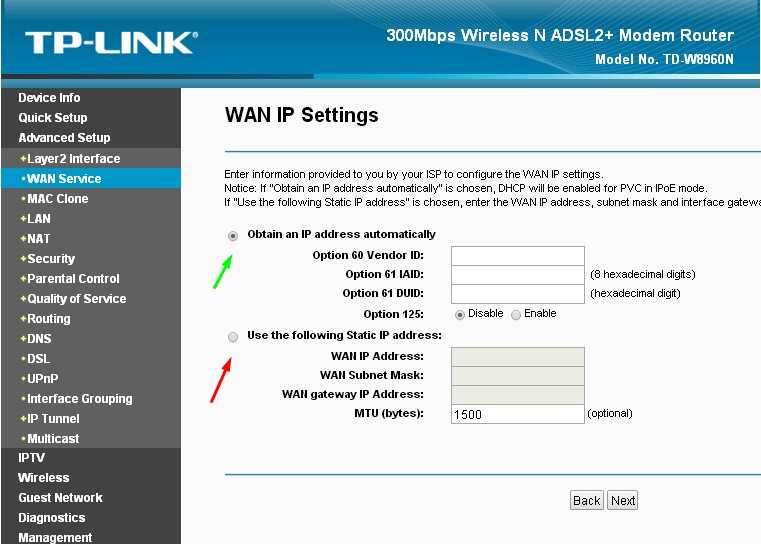
При настройке статического адреса включите «Использовать следующий статический IP-адрес» и введите следующие параметры:
- Сетевой IP-адрес;
- маска подсети;
- IP-адрес шлюза.
Остальные настройки необходимо ввести так же, как описано для PPPoE.
Точка доступа
Откройте меню «Беспроводная связь», чтобы настроить точку беспроводного доступа. В первом разделе Basic выберите следующее:
- включите опцию «Включить беспроводную связь», чтобы запустить беспроводную сеть;
- при необходимости вы можете скрыть точку доступа: нажмите «Скрыть точку доступа»;
- можно изолировать клиентов в сети с помощью параметра «Изоляция клиентов»;
- название точки указывается в поле «SSID»;
- максимальное количество клиентов указано в строке «Max Clients».
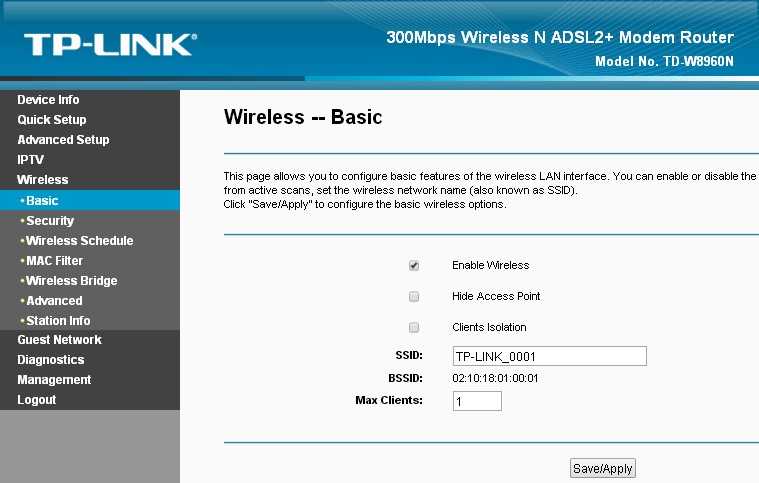
В разделе Безопасность вы можете настроить следующие параметры:
- если вы не собираетесь использовать «WPS» для подключения, укажите «Отключено» в «Настройках WPS»;
- в строке «Сетевая аутентификация» доступно несколько способов авторизации на выбор.
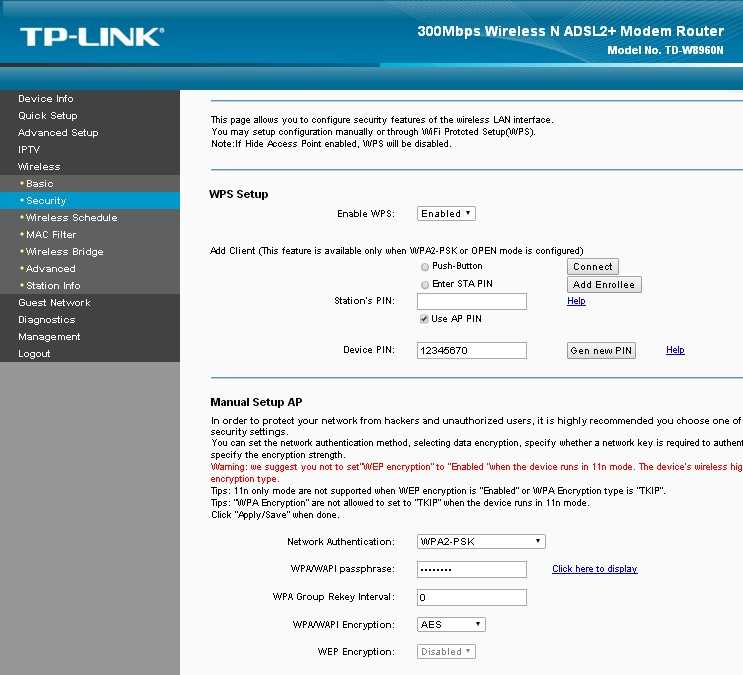
При выборе некоторых методов аутентификации может потребоваться код доступа к будущей сети или серверу Radius (потребуется ввести свой IP-адрес).
IPTV
Для того, чтобы роутер подключился к приставке, заходим в раздел «IPTV»:
Напротив строки «Включить» поставьте галочку.
Укажите номер порта, который будет использоваться или использовался для подключения декодера.
Укажите значения «VPI» и «VCI», предоставленные поставщиком в договоре.
Когда настройка завершена, остается перезагрузить роутер; после этого изменения будут применены.
Настройка расписания действия сети
В веб-интерфейсе TP-LINK TD-W8960N можно перейти в пункт меню «Беспроводное программирование». Здесь вы можете установить расписание для включения или отключения текущей беспроводной сети. Чтобы настроить его по своему вкусу, выполните несколько шагов:
Активировать Enable напротив «Беспроводное программирование»;
«Применить к» позволяет указать срок действия расписания; вы можете выбрать ежедневно или еженедельно.
Осталось ввести сетевые интервалы, установив «Время начала» и «Время окончания» на соответствующее время.
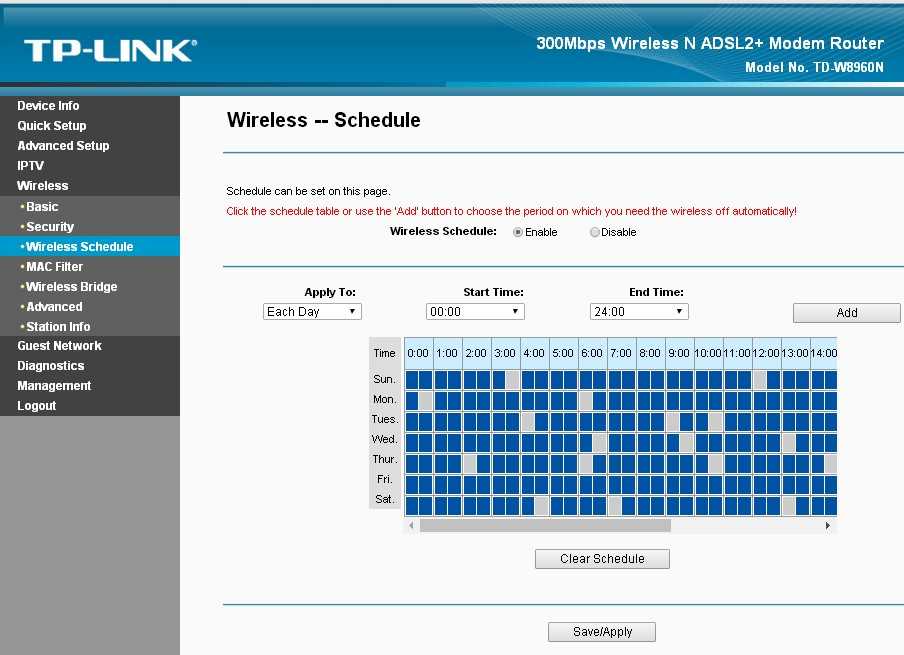
Поэтому настройка роутера не является сложной процедурой. Единственное, нужно правильно указать данные поставщика. В противном случае вы не сможете получить доступ к беспроводной сети.
Настройка моста td w8960n настройка
Сообщение TLN » 27 июн 2012, 20:26
Имеем открытую сеть Wi-Fi c плохим уровнем сигнала, могу ли я улучшить уровень сигнала не прибегая к дополнительным настройкам основной точки?
Настройки советника forex trend river
Имеем сеть с WPA2-PSK. Есть желание увеличить зону охвата и не кидать лишних проводов. Может ли 8960N это сделать? Или прийдется менять настройки безопасности основной точки на Open или Shared?
Возможно ли использование 8960N когда подключение к интернету выполняется по Wi-Fi, но маршрутизатор имеет свою отдельную локальную сеть, для доступа в интернет исползуется NAT. Я так подозреваю, что нет, верно?
Re: Работа WDS на TD8960N
Сообщение Dmitriy » 29 июн 2012, 10:50
Имеем открытую сеть Wi-Fi c плохим уровнем сигнала, могу ли я улучшить уровень сигнала не прибегая к дополнительным настройкам основной точки?
Имеем сеть с WPA2-PSK. Есть желание увеличить зону охвата и не кидать лишних проводов. Может ли 8960N это сделать? Или прийдется менять настройки безопасности основной точки на Open или Shared?
Возможно ли использование 8960N когда подключение к интернету выполняется по Wi-Fi, но маршрутизатор имеет свою отдельную локальную сеть, для доступа в интернет исползуется NAT. Я так подозреваю, что нет, верно?
1. На модемах — Bridge, соответственно, нужно настраивать с двух сторон. На роутерах — wds — это что-то типа клиент+АП, поэтому настраивается только на нём, на клиенте.
Поставить более мощные антенны.
Нет, не может. Режима client router на модеме нет.
Источник
Тонкости настройки
Процесс расширенной настройки представляет собой последовательность действий:
- Выберите в левом меню Advanced Setup и перейдите в «Wan Service». Нажмите «ADD», чтобы создать соединение.
- Из предложенных интерфейсов ATM или ETH выберите необходимый (сегодня все российские провайдеры используют ETH, ATM еще остается востребованным в нескольких странах). Подтвердите выбор кнопкой «Next».
- Теперь нужно выбрать тип подключения, используемый провайдером в строчке «Select WAN service type». Далее порядок действий будет отличаться, в зависимости от провайдера. Рассмотрим, как выглядит настройка TP-LINK TD-W8960N для Ростелеком (провайдер использует протокол PPPoE).
Протокол PPPoE
Инструкция по настройке в русском веб-интерфейсе представлена в следующем видео:
Здесь в полях Username и Password нужно указать предоставленные логин и пароль. Если потребуется, установите «Authentication Method» (перед подключением будет необходимо постоянно авторизовываться). Прочие параметры изменять не нужно.
Перейдите к следующим настройкам, где нужно выбрать шлюзы по умолчанию и снова нажать «Next».
Серверы DNS можно выбрать из используемых шлюзов WAN или прописать их самостоятельно, нажав «Use the following Static DNS IP address».
IP over Ethernet
Это значит, что роутер будет в автоматическом режиме получать IP-адрес или пользоваться статическим. Для первого случая потребуется указать (если это требует провайдер) одну из опций «Option 60 Vendor ID», «Option61 IAID» и «Option 61 DUID».
При установке статистического адреса нужно активировать «Use the following Static IP address» и ввести следующие параметры:
- IP-адрес сети;
- маска подсети;
- IP-адрес шлюза.
Остальные настройки следует ввести аналогично описанным в случае с PPPoE.
Точка доступа
Откройте меню Wireless, чтобы настроить беспроводную точку доступа. В первом разделе Basic (Базовые настройки) выберите следующее:
- активируйте опцию «Enable Wireless», чтобы запустить беспроводную сеть;
- при необходимости можно сделать точку доступа скрытой – нажмите «Hide Access Point»;
- изолировать клиентов в сети можно параметром «Clients Isolation»;
- название точки указывается в поле «SSID»;
- максимальное число клиентов указывается в строке «Max Clients».
В разделе безопасности «Security» можно настроить такие параметры:
- если вы не собираетесь использовать «WPS» для подключения, укажите «Disabled» в «WPS Setup»;
- в строке «Network Authentication» доступны на выбор несколько методов авторизации.
В случае выбора некоторых способов аутентификации может потребоваться код доступа для будущей сети или для сервера Radius (нужно будет ввести его IP-адрес).
Чтобы маршрутизатор подключился к телевизионной приставке, следует перейти в раздел «IPTV»:
- Напротив строчки «Enable» активируйте галочку.
- Укажите номер порта, который будет использоваться или использовался для подключения ТВ-приставки.
- Укажите значения «VPI» и «VCI», которые предоставил провайдер в договоре.
Когда настройка будет завершена, останется перезапустить роутер – после этого изменения будут применены.
Настройка расписания действия сети
В веб-интерфейсе TP-LINK TD-W8960N можно перейти в пункт меню «Wireless Schedule». Здесь можно установить график по включению или отключению действующей беспроводной сети. Чтобы настроить его на свое усмотрение, выполните несколько действий:
- Включите Enable напротив «Wireless Schedule»;
- «Apply to» позволяет указать период действия расписания – можно выбрать ежедневное или еженедельное.
- Остается ввести интервалы действия сети, задав для «Start Time» и «End Time» соответствующее время.
Таким образом, настройка роутера – не сложная процедура. Единственное – нужно правильно указывать данные провайдера. В противном случае доступа к беспроводной сети не будет.
Как настроить TP Link TD W8961N
Нужна ли настройка tp link td w8960n и иного оснащения вообще? Ввод основных параметров и подготовка оборудования потребуется в любом случае. Но можно упросить данную процедуру, если привлечь профессионалов.
Часто роутер клиент получает при подключении к сети. Специалист прокладывает кабель в квартиру и осуществляет соединение. Но в его обязанности входит не только создание линии, но и подготовка доступа в интернет для абонента.
Поэтому обязательно напомните сотруднику о необходимости выполнить для tp link td w8951nd настройку. Специалист осуществит все этапы:
Обзор тарифов от Теле2 в Краснодаре в 2020 году
- Укажет нужные параметры.
- Выставит необходимые значения.
- Придумает имя сети и пароль вместе с клиентом. Для безопасности его можно сменить в дальнейшем.
- Подключит ноутбук или ПК.
- Проверит наличие доступа.
- После завершения операции подписывается договор, абонент может пользоваться интернетом и ему не придется тратить время на подготовку.
Интересуетесь, как настроить роутер tp link td w8950n для Ростелеком через модем? В чем преимущества привлечения специалиста к данной процедуре при подключении к сети?
- Профессионал обладает соответствующими знаниями и опытом.
- Он давно работает с устройствами различных моделей и в курсе всех нюансов.
- Абоненту не придется разбираться в процессе самостоятельно.
- Удается сэкономить время.
- Специалист выставит правильные параметры, гарантировано стабильное функционирование сети.
Настройка wifi
Беспроводная сеть для надежного своего функционирования требует предварительной настройки. Она должна обеспечить защиту беспроводного соединения от несанкционированного доступа и сохранит оплаченный лимит трафика.
Раздел basic
Вход производится с главной страницы нажатием «Беспроводной режим» и выбора в нем подраздела «Основные настройки». На этой странице создаваемой сети производится перевод ее в активный режим и присваивается произвольное имя с сохранением данных.
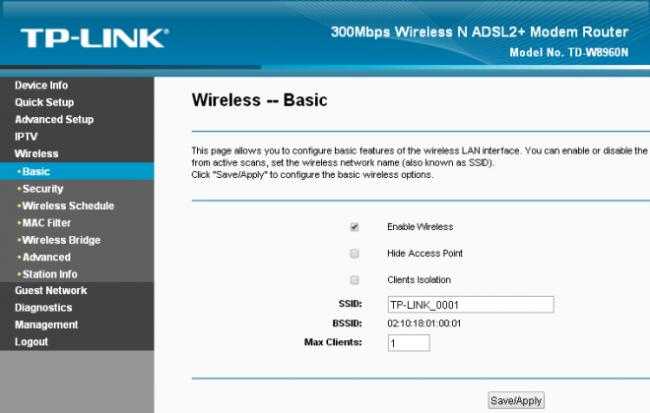
Раздел security
Переход в подраздел осуществляется с помощью нажатия на строку «Безопасность». В нем выбирается один из методов аутентификации — WPA2-PSK, шифрование — AES и создается пароль, защищающий сеть, который необходимо ввести для начала работы в ней. Его нужно запомнить.
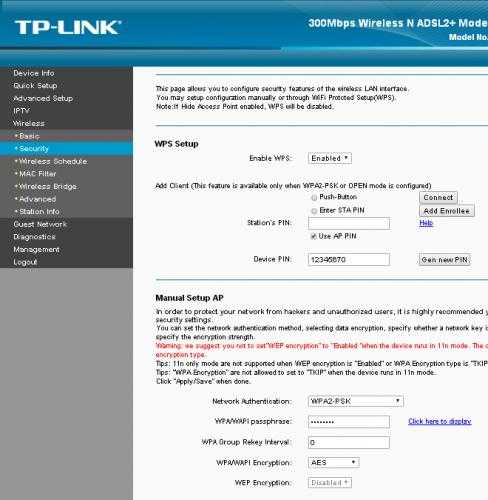
Настройка интернета специалистами Ростелекома
не занимается самостоятельным изготовлением оборудования для интернета. В соответствии с общемировой практикой поставщик интернета закупает партию оборудования у китайских производителей и использует его при подключении к глобальной сети.
При использовании некоторых моделей маршрутизаторов и модемов не требуется проводить их настройку при подключении к интернету. Оборудование поставляется абонентам уже настроенным и всё, что требуется это подключиться к магистральной интернет-линии.
При установке ненастроенного маршрутизатора клиентское оборудование будет настроено техническим специалистом «Ростелекома».
В общем случае мастер должен выполнить следующие виды работ:
- провести в помещение оптоволоконный кабель и подключить его к маршрутизатору,
- провести Ethernet-кабель от маршрутизатора и подключить к сетевому разъёму компьютера,
- настроить PPPoE-подключение к интернету,
- настроить раздачу Wi-Fi-сигнала на автономные устройства и подключить их к интернету.
Настройка и подключение ADSL-модема производится абонентом самостоятельно либо за плату по отдельному договору.
В случае необходимости можно обратиться к техническим консультантам «Ростелекома», позвонив по телефону 8–800–1000–800. Специалисты не смогут провести конфигурирование вашего устройства в удалённом режиме, но могут пошагово провести по всему процессу подключения к интернету.
Если модем или маршрутизатор приобретаются абонентом самостоятельно, то их подключение производится за отдельную плату в соответствии с действующими тарифами.
В зависимости от региона виды платных работ при подключении интернета от «Ростелекома» могут быть различными и не имеют единой тарификации.
Настройка модема TP-LINK TD-W8961ND (IP TV, ZALA-ByFly)
Перейдем к настройкам, так как Интернет был настроен ранее. Интерфейс, Интернет:
- Выберите свободный канал PVC1. Хочу напомнить, что pvc0 мы настроили интернет, выбираем другой. Не забывайте, статус должен быть активным.
- Узнайте у своего интернет-провайдера или в Google значение vpi. Это зависит от региона. Ниже я добавлю значения для Беларуси.
- Выберите режим моста).
Значения VPI / VCI
Перейдем к локальной сети. Нужно подключить Zala к модему и включить приставку.
- Подключили Ip Tv Zala, появилось имя узла «00100199…». Вам нужно выбрать комнаты «mac-adres» в таблице DHCP.
- Установите режим статистики.
- Отключите четвертую дверь.
- Настраиваем как на скриншоте.
- Зайдите в расширенные настройки.
- Щелкаем по VLAN.
- Включаем функцию VLAN.
- Щелкните «Определить группу».
Настройте порты VLAN для Интернета:
- Выберите индекс один.
- Рабочий режим активен.
- Ставим идентификатор как индекс «1».
- Отключите те порты, на которых мы не настроили PVC. Я имею в виду, что наш интернет был настроен для PVC0 (см. Где он был настроен).
- Отключите четвертую дверь, это для зала.
- Отключите, если ваш телевизор не подключен к Wi-Fi.
Настройка портов VLAN для IP Tv:
- Выберите индекс два
- Включить.
- Ставим идентификатор как индекс «2».
- Ставим IPTV на PVC1 (смотрим куда ставим). Отключите все порты.
- Назначаем четвертый порт для телевидения.
- Если в телевизоре есть WiFi, активируйте порт «4».
Вернитесь и нажмите Assign VLAN PVID для каждого интерфейса.
Теперь нам нужно назначить PVID. Посмотрите, как мы настроили порты для Zala под идентификатором «2». Виртуальный канал — это наш PVC1. Давайте поместим наш индекс два для телевидения. Не забываем, что в четвертую дверь мы также поместили две. И, конечно же, для Bssid n. 4 ставим «2» в случае wifi на телевизоре.
TD-W8961ND от TP-link — это беспроводной маршрутизатор серии N со скоростью передачи данных до 150 Мбит / с со встроенным модемом ADSL2+.
Эта модель изначально создавалась и ориентировалась на создание небольшой экономической сети (дома или офиса) с возможностью подключения через стандартные порты Enternet и с использованием технологии ADSL.
Подключение роутера
Перед подключением и настройкой модем нужно правильно установить. Если будет создано проводное соединение, устройство обычно располагают поблизости от ПК, чтобы кабель не портил интерьер помещения. При создании Wi-Fi сетей грамотным решением станет размещение роутера в центральной части дома или офиса. Так будет обеспечен равномерный сигнал во всех комнатах. При необходимости устройство можно закрепить на стене с помощью специальных отверстий на нижней стороне.
Инструкция по подключению роутера:
- Провести телефонный провод или кабель Ethernet от поставщика услуг и подсоединить его к разъемам ADSL или WAN соответственно.
- При настройке проводного соединения провести кабель от порта LAN к аналогичному порту на корпусе ноутбука или ПК.
- Вставить штекер адаптера питания в разъем на корпусе маршрутизатора, а вилку в розетку.
- Нажать на кнопку питания и запустить роутер.
Теперь можно приступать к настройке роутера TP-LINK TD8960N для Ростелеком или другого провайдера.
Параметры безопасности беспроводной сети
Как уже говорилось выше, после сброса параметров к заводскому состоянию доступ к вновь созданной Wi-Fi сети возможен без ввода пароля. Если не стоит задача безвозмездно раздавать интернет всем желающим, нужно изменить параметры защиты беспроводного соединения. Сделать это можно через админ-панель как по проводу, так и через Вай-Фай.
Настроить безопасность Wi-Fi соединения можно в разделе «Защита беспроводного режима». На изображении снизу указаны оптимальные параметры, за исключением значения password в поле «Пароль PSK». Пароль должен быть не менее 8 символов и включать в себя цифры (в обязательном порядке), буквы разного регистра, знаки (типа @&$).
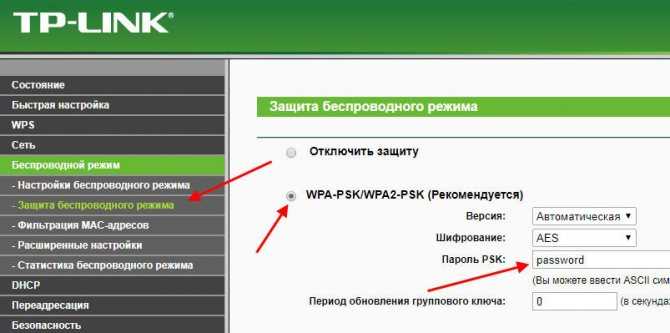
Чтобы поменять название и другие опции сети нужно перейти в раздел «Беспроводной режим», где в соответствующем поле надо вписать любое имя латиницей (также можно использовать цифры).
Прошивка
После покупки и подключения маршрутизатора рекомендуется обновить прошивку TP-LINK TD-W8960N до актуальной, а затем повторять эту операцию не реже, чем раз в полгода.
<oli>Перейти на страницу https://www.tp-link.com/ru/support/download/td-w8960n/.Выбрать аппаратную версию роутера, нажать «Встроенное ПО». </li>Пролистать страницу вниз, до актуальной версии прошивки. Нажать на кнопку со стрелкой, чтобы выполнить загрузку, указать папку для сохранения файла. Распаковать скачанный архив и извлечь файл с расширением .bin. Это и есть новая прошивка . </li>Открыть веб-интерфейс маршрутизатора, перейти в раздел «Management», нажать «Firmware Upgrade».</li>Кликнуть «Выберите файл», указать путь к загруженной прошивке.</li>Нажать «Update Firmware». </li>
Подождать несколько минут, пока роутер не перезагрузится.
Рассмотренная модель – бюджетный Wi-Fi-роутер со встроенным ADSL2 + модемом, совмещенным портом LAN / WAN и высокой скоростью передачи данных. Хорошие технические характеристики, широкие функциональные возможности и невысокая цена делают устройство одним из самых покупаемых в своем ценовом сегменте.
Как настроить TP Link TD W8951ND
Многие клиенты пользуются IPTV. Сейчас услуга востребована на рынке, позволяет получить дополнительные возможности.
Как подготовить оборудование к подключению интерактивного ТВ? Необходимо:
- Подключить по кабелю оборудование для просмотра ТВ.
- Зайти в меню устройства по указанному ранее адресу.
- Пройти авторизацию по логину и паролю.
- Открыть раздел «Сеть».
- Выбрать пункт «IPTV».
- Указать порт для подключения интерактивного ТВ.
- Сохранить параметры.
- Создан мост для соединения.
- Можете выйти из меню и заняться подготовкой интерактивного ТВ для дальнейшего просмотра.
Настройки роутера tp link tl wr841n для IPTV и интернета Ростелеком могут сбиваться при длительном отключении. Подобная проблема возникает редко у владельцев оснащения.
В меню устройства нужно найти вкладку с инструментами. В разделе с резервированием можно сделать копию параметров и сохранить их на одном из носителей. При необходимости удается быстро выполнить восстановление и не выставлять значения повторно.
Как видите, по инструкции установить параметры не так сложно. Если вы покупали роутер после подключения и не можете воспользоваться помощью мастера из РТ, то удается справиться с операцией самостоятельно.
Тонкости настройки
Процесс расширенной настройки представляет собой последовательность действий:
- Выберите в левом меню Advanced Setup и перейдите в «Wan Service». Нажмите «ADD», чтобы создать соединение.
- Из предложенных интерфейсов ATM или ETH выберите необходимый (сегодня все российские провайдеры используют ETH, ATM еще остается востребованным в нескольких странах). Подтвердите выбор кнопкой «Next».
- Теперь нужно выбрать тип подключения, используемый провайдером в строчке «Select WAN service type». Далее порядок действий будет отличаться, в зависимости от провайдера. Рассмотрим, как выглядит настройка TP-LINK TD-W8960N для Ростелеком (провайдер использует протокол PPPoE).
Протокол PPPoE
Инструкция по настройке в русском веб-интерфейсе представлена в следующем видео:
Здесь в полях Username и Password нужно указать предоставленные логин и пароль. Если потребуется, установите «Authentication Method» (перед подключением будет необходимо постоянно авторизовываться). Прочие параметры изменять не нужно.
Перейдите к следующим настройкам, где нужно выбрать шлюзы по умолчанию и снова нажать «Next».
Серверы DNS можно выбрать из используемых шлюзов WAN или прописать их самостоятельно, нажав «Use the following Static DNS IP address».
IP over Ethernet
Это значит, что роутер будет в автоматическом режиме получать IP-адрес или пользоваться статическим. Для первого случая потребуется указать (если это требует провайдер) одну из опций «Option 60 Vendor ID», «Option61 IAID» и «Option 61 DUID».
При установке статистического адреса нужно активировать «Use the following Static IP address» и ввести следующие параметры:
- IP-адрес сети;
- маска подсети;
- IP-адрес шлюза.
Остальные настройки следует ввести аналогично описанным в случае с PPPoE.
Точка доступа
Откройте меню Wireless, чтобы настроить беспроводную точку доступа. В первом разделе Basic (Базовые настройки) выберите следующее:
- активируйте опцию «Enable Wireless», чтобы запустить беспроводную сеть;
- при необходимости можно сделать точку доступа скрытой – нажмите «Hide Access Point»;
- изолировать клиентов в сети можно параметром «Clients Isolation»;
- название точки указывается в поле «SSID»;
- максимальное число клиентов указывается в строке «Max Clients».
В разделе безопасности «Security» можно настроить такие параметры:
- если вы не собираетесь использовать «WPS» для подключения, укажите «Disabled» в «WPS Setup»;
- в строке «Network Authentication» доступны на выбор несколько методов авторизации.
В случае выбора некоторых способов аутентификации может потребоваться код доступа для будущей сети или для сервера Radius (нужно будет ввести его IP-адрес).
Чтобы маршрутизатор подключился к телевизионной приставке, следует перейти в раздел «IPTV»:
- Напротив строчки «Enable» активируйте галочку.
- Укажите номер порта, который будет использоваться или использовался для подключения ТВ-приставки.
- Укажите значения «VPI» и «VCI», которые предоставил провайдер в договоре.
Когда настройка будет завершена, останется перезапустить роутер – после этого изменения будут применены.
Настройка расписания действия сети
В веб-интерфейсе TP-LINK TD-W8960N можно перейти в пункт меню «Wireless Schedule». Здесь можно установить график по включению или отключению действующей беспроводной сети. Чтобы настроить его на свое усмотрение, выполните несколько действий:
- Включите Enable напротив «Wireless Schedule»;
- «Apply to» позволяет указать период действия расписания – можно выбрать ежедневное или еженедельное.
- Остается ввести интервалы действия сети, задав для «Start Time» и «End Time» соответствующее время.
Таким образом, настройка роутера – не сложная процедура. Единственное – нужно правильно указывать данные провайдера. В противном случае доступа к беспроводной сети не будет.






















